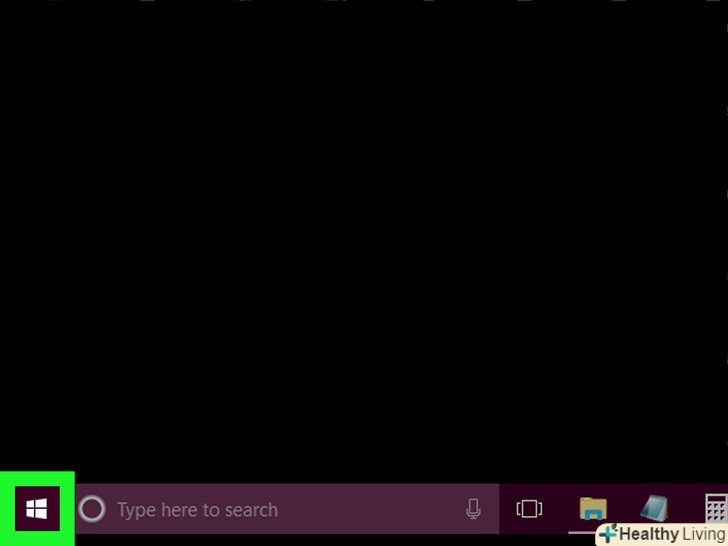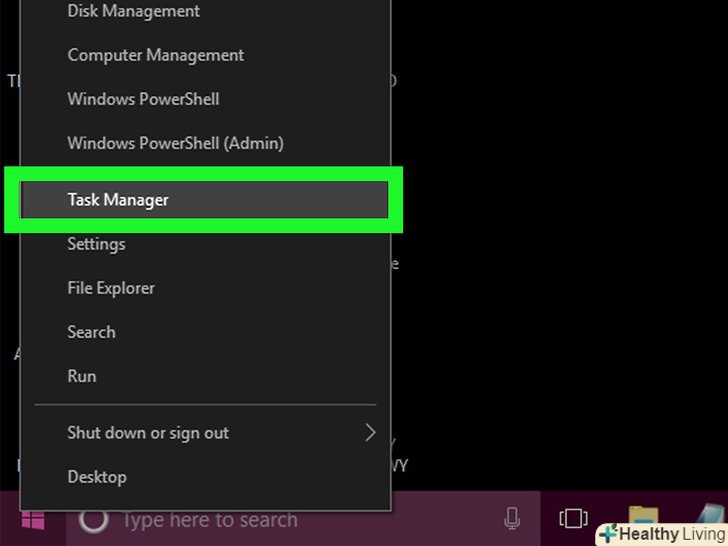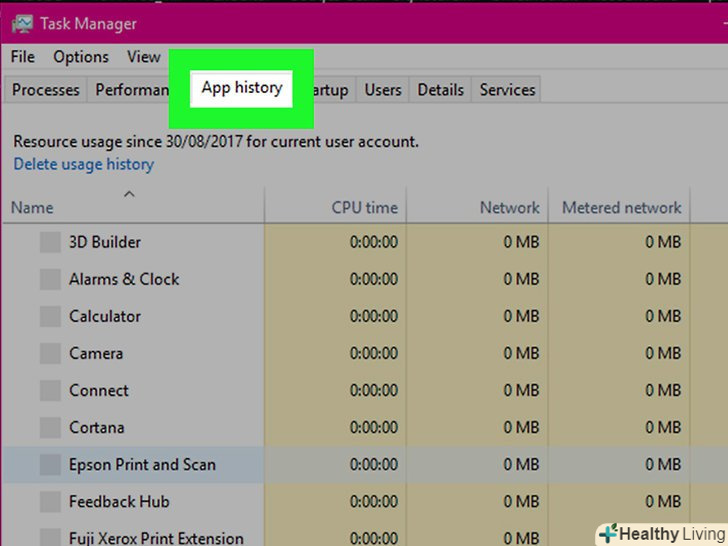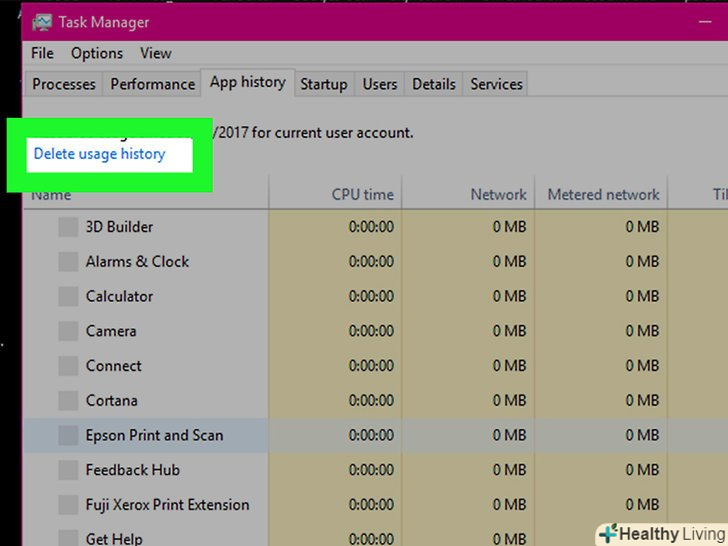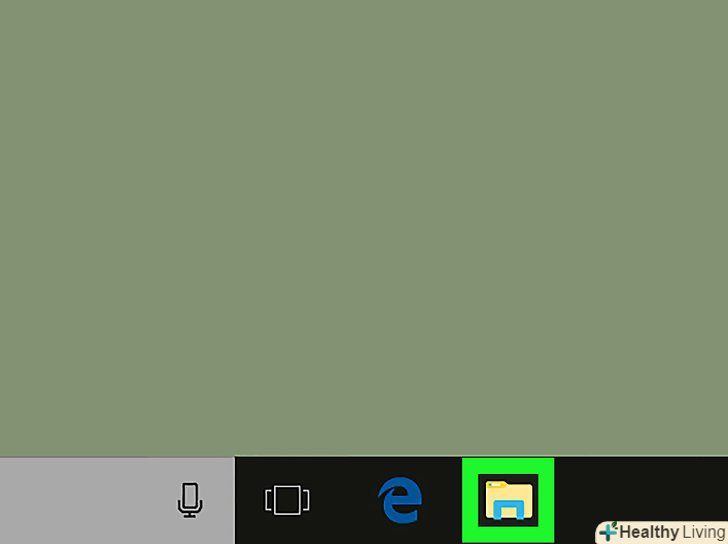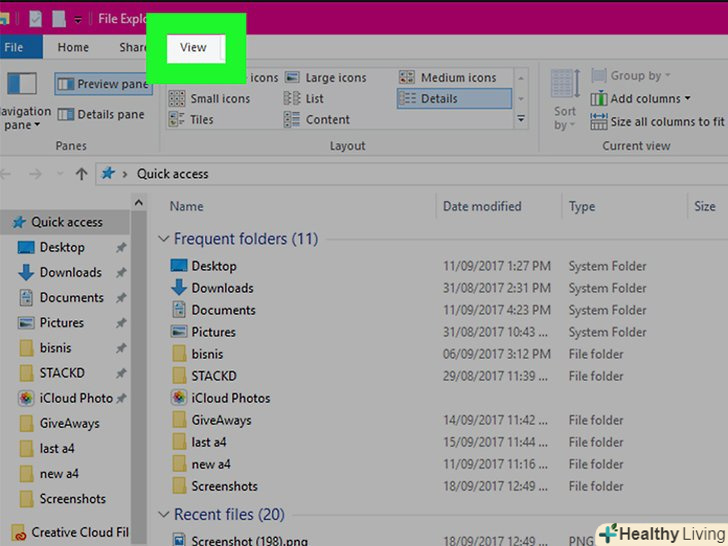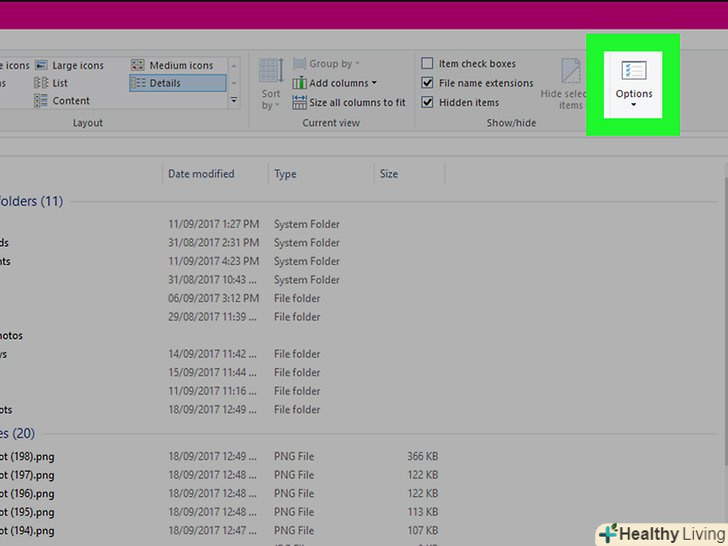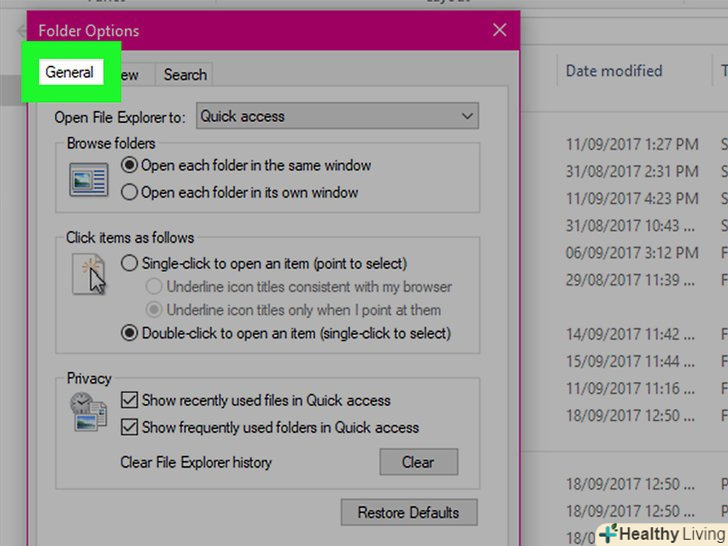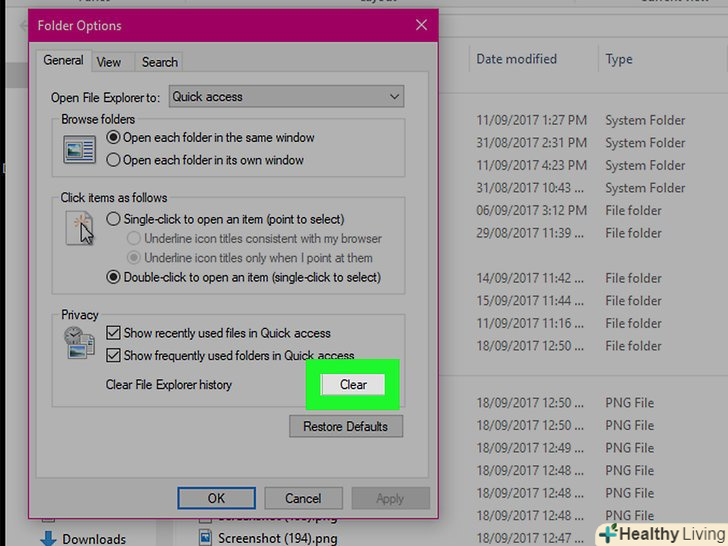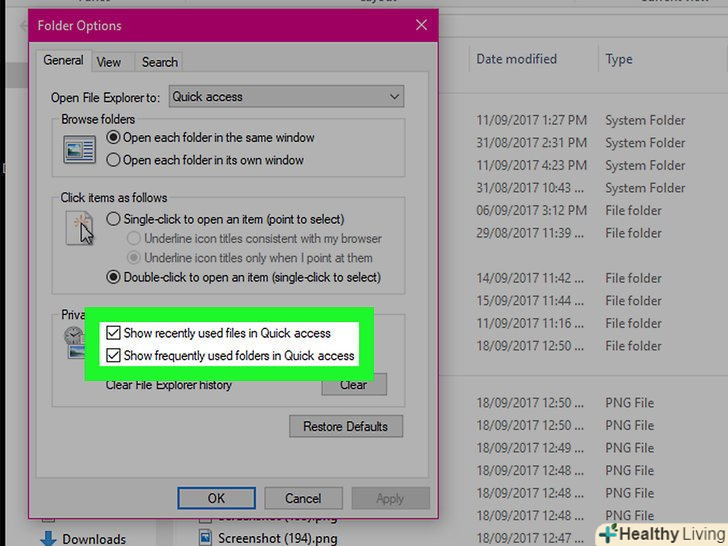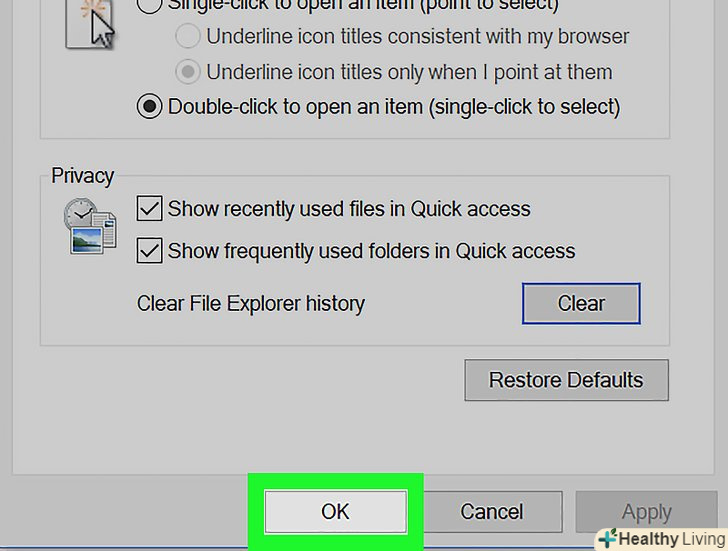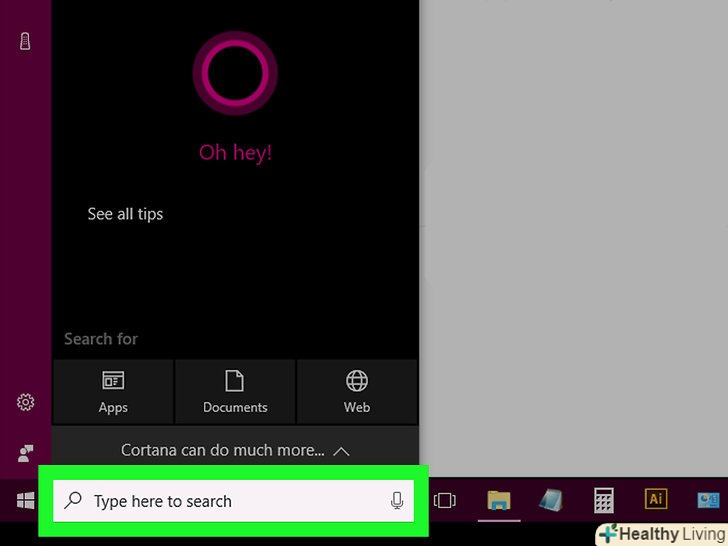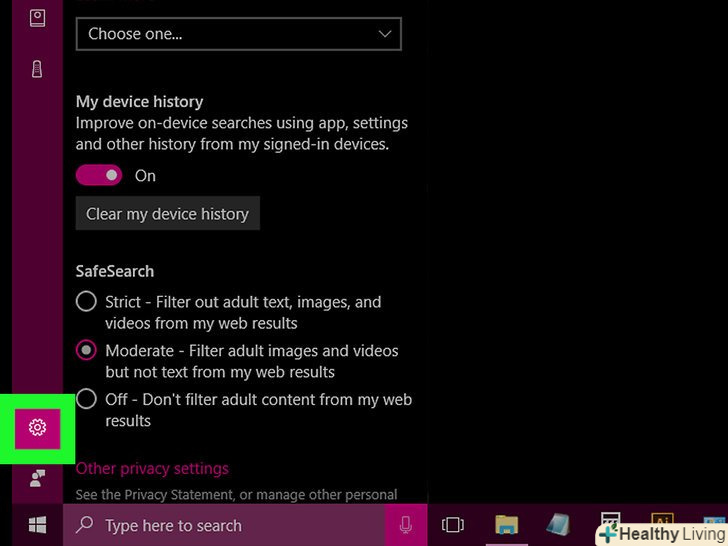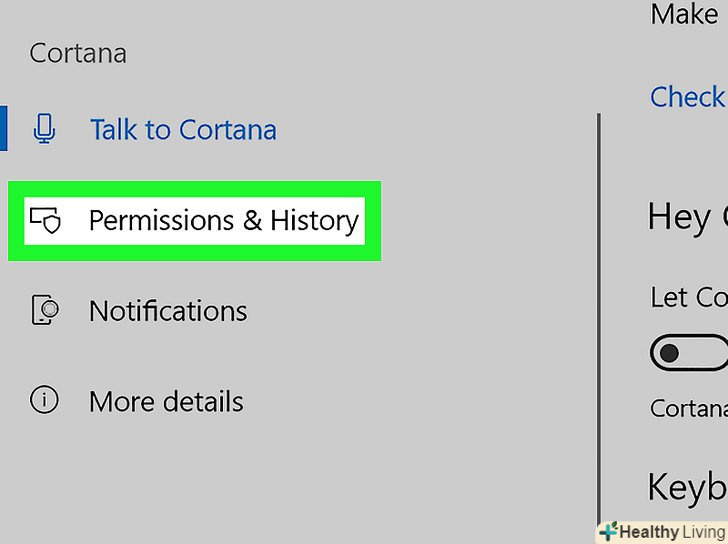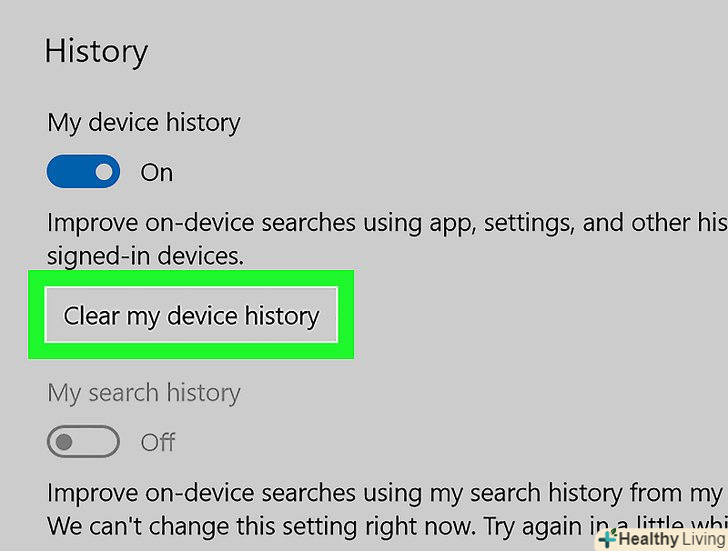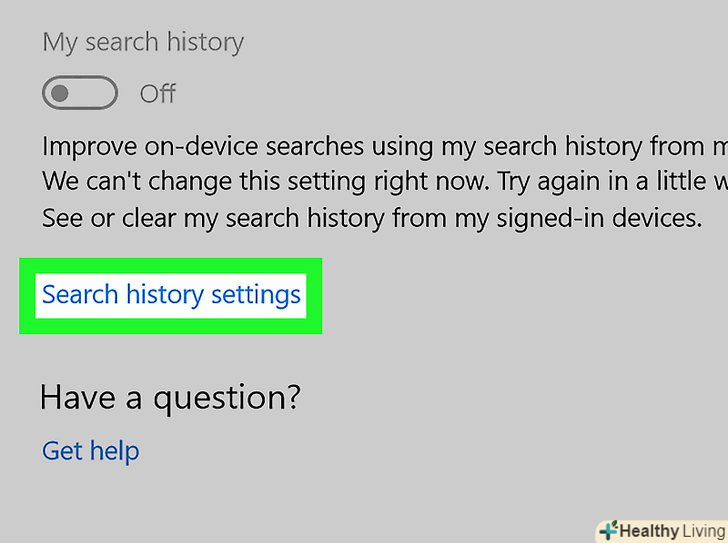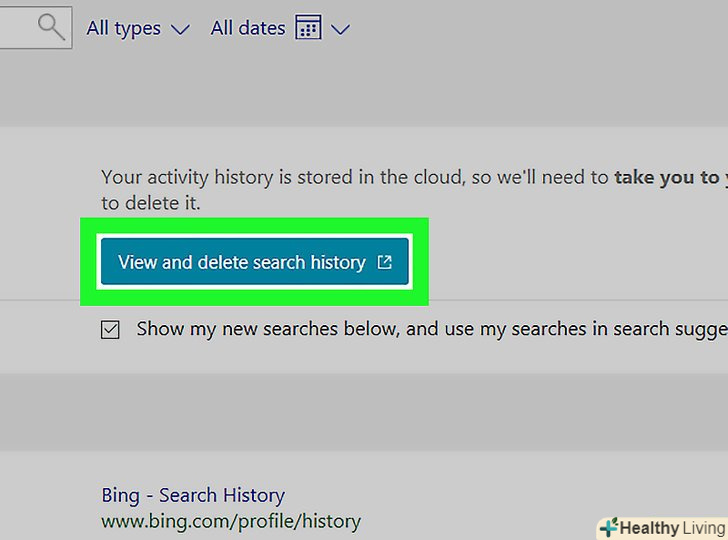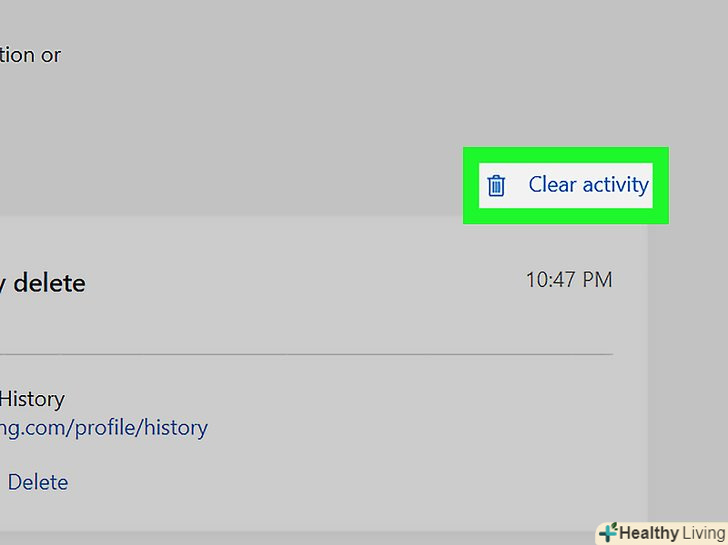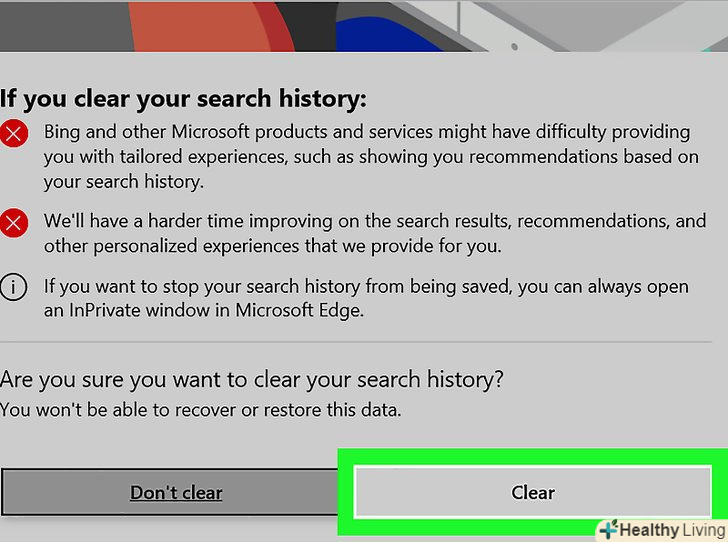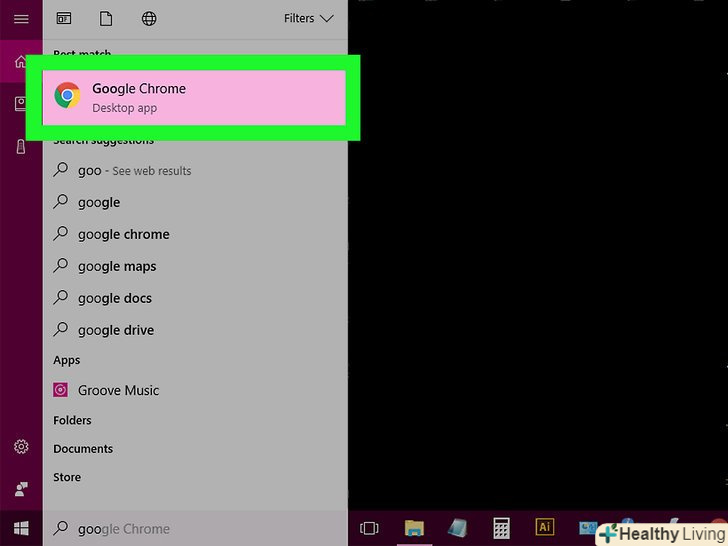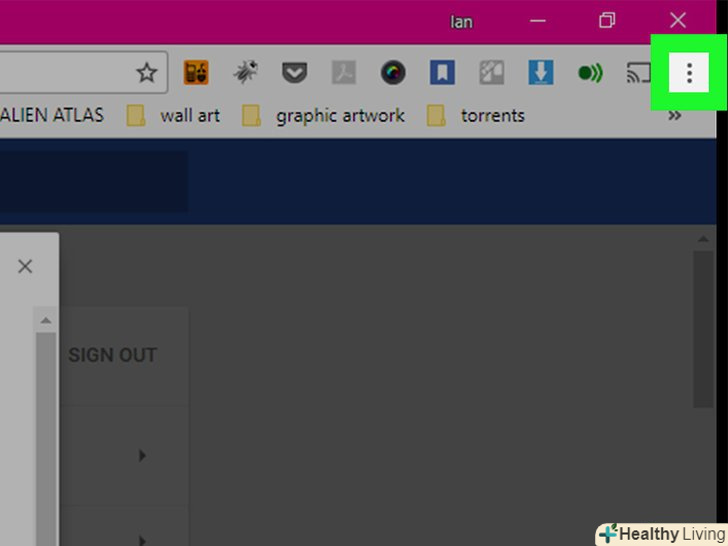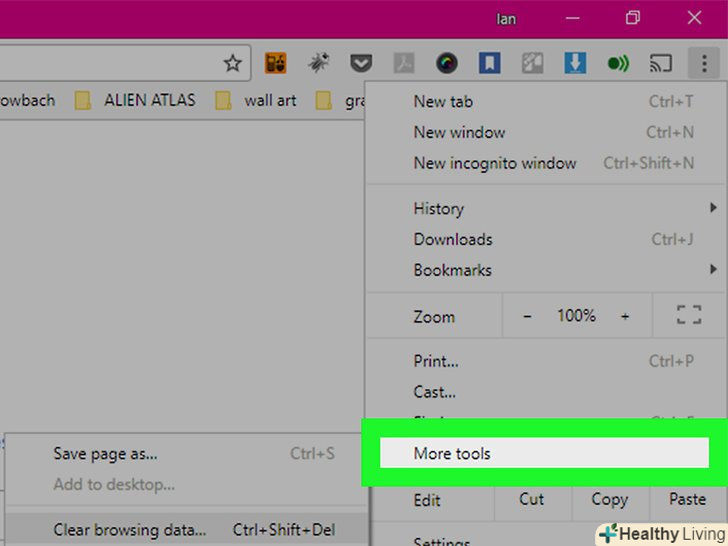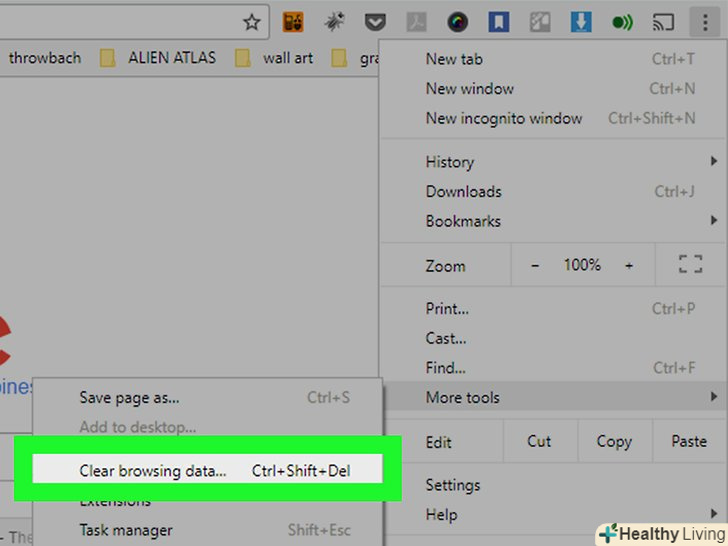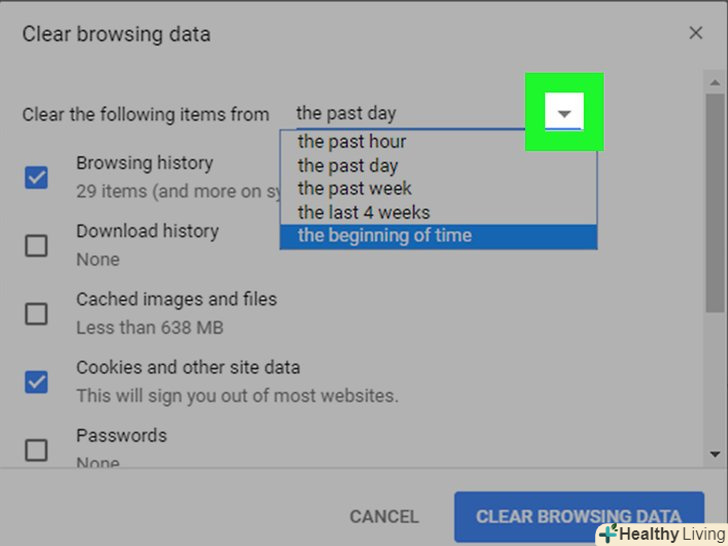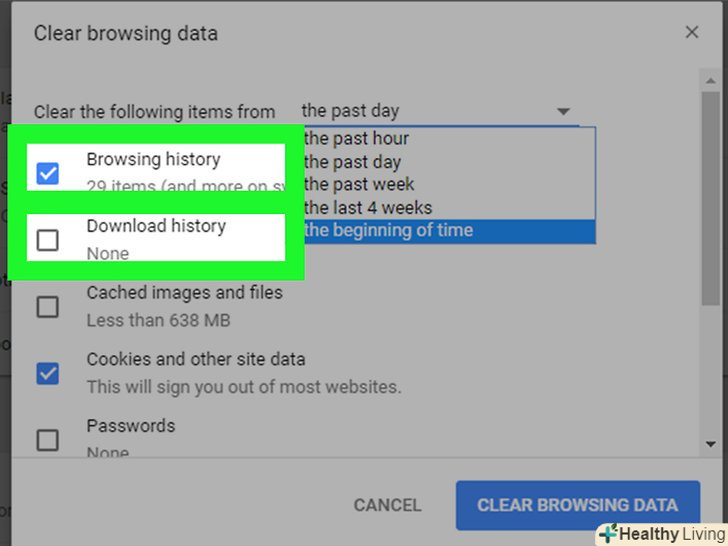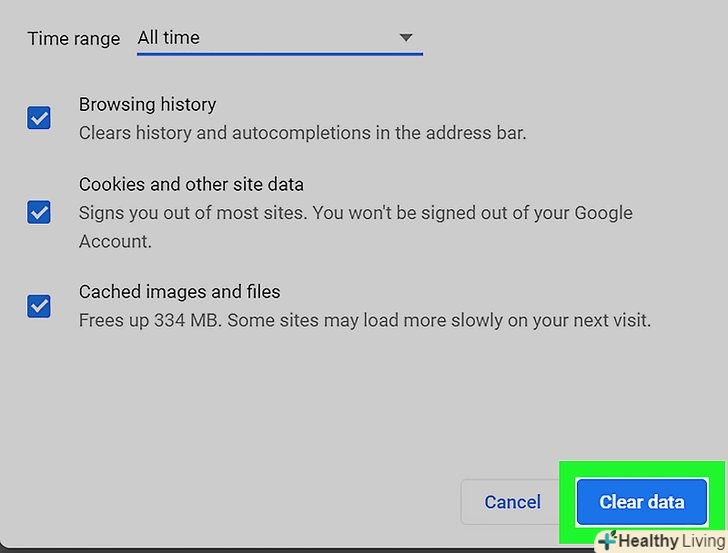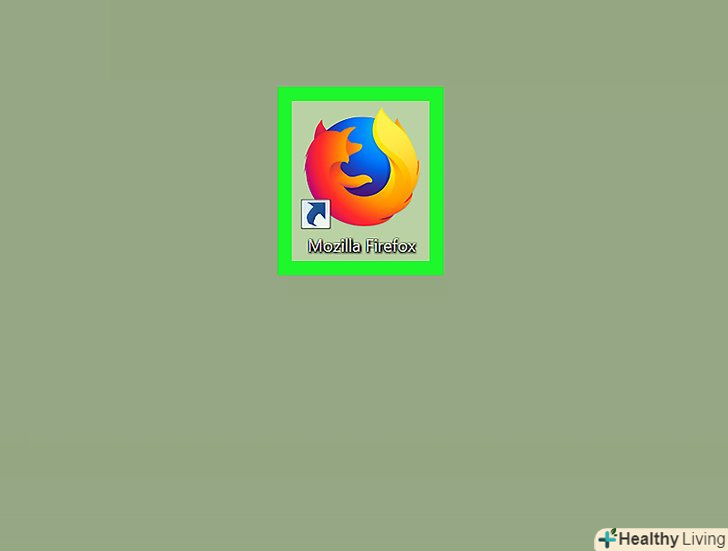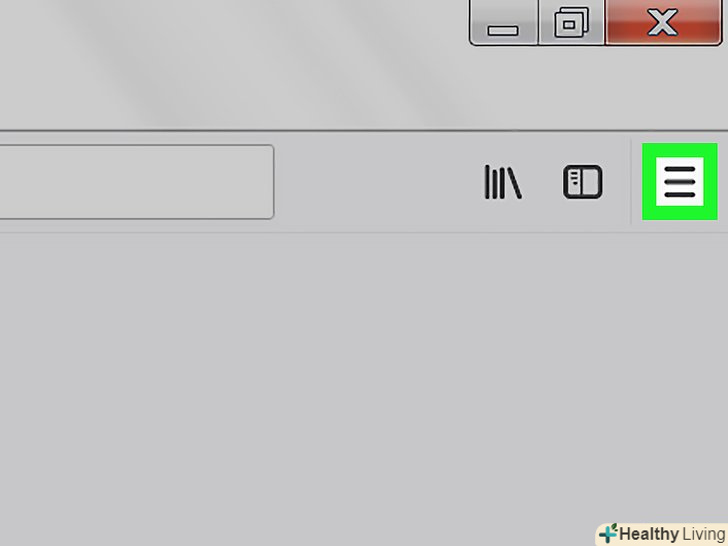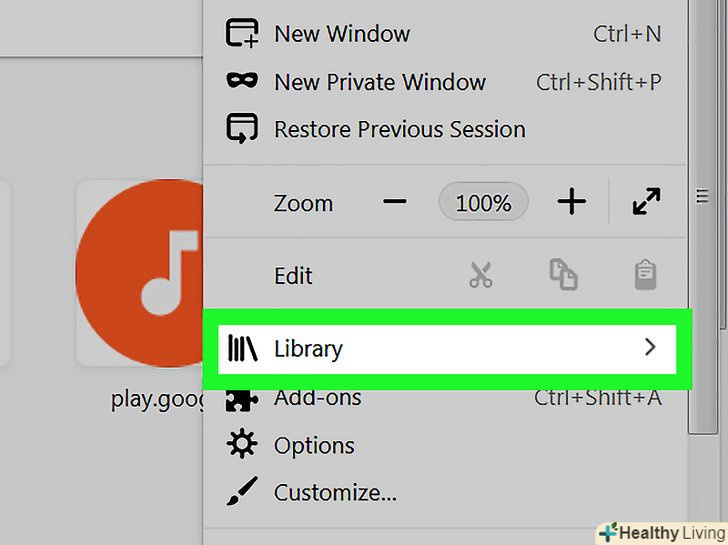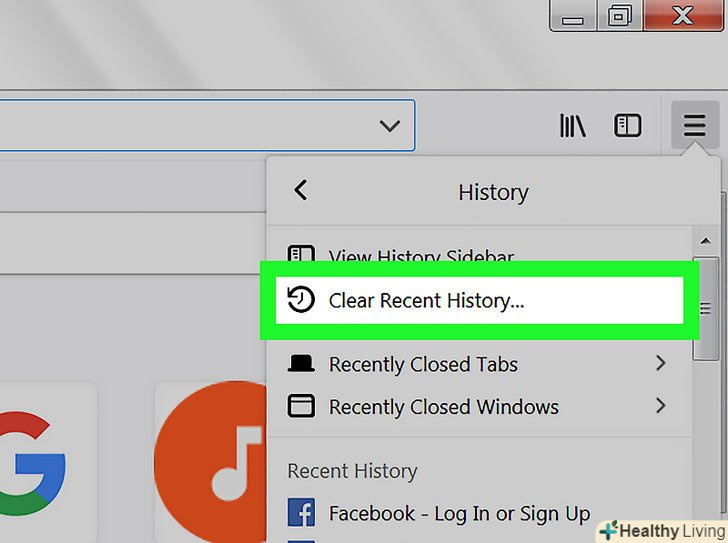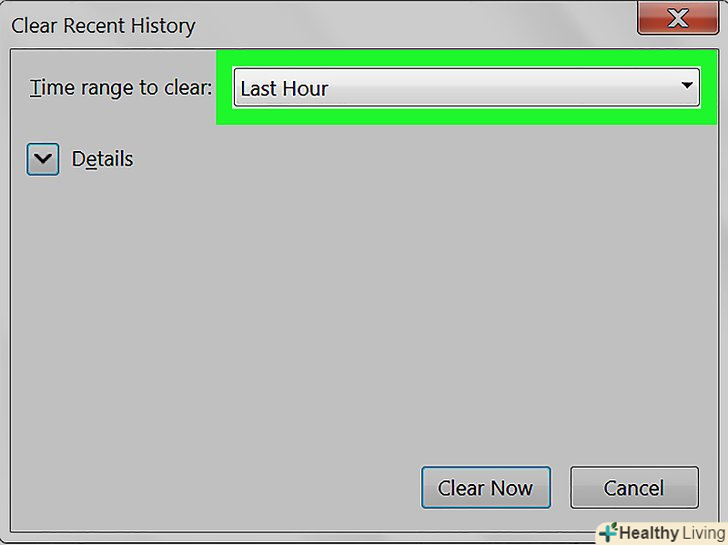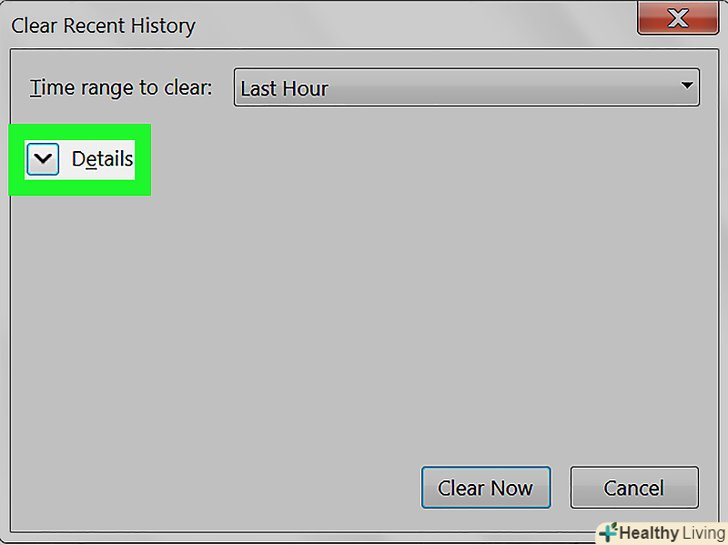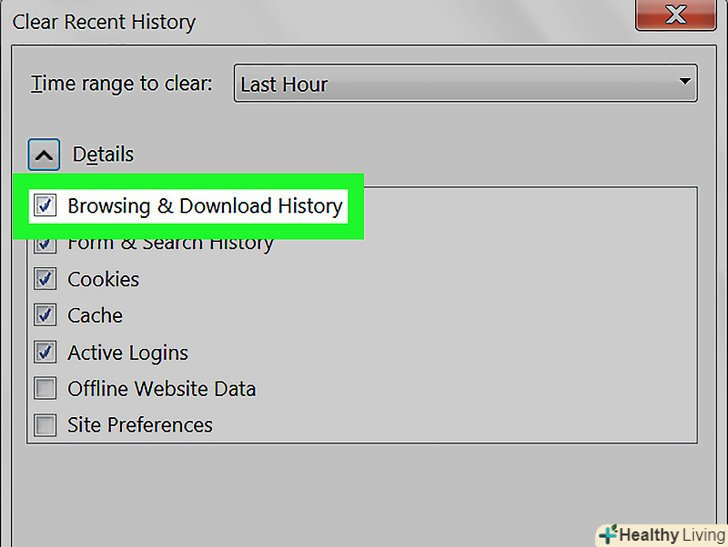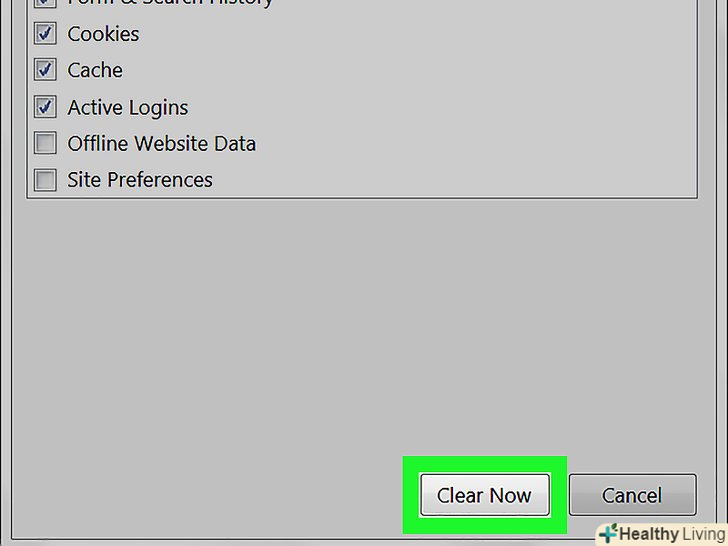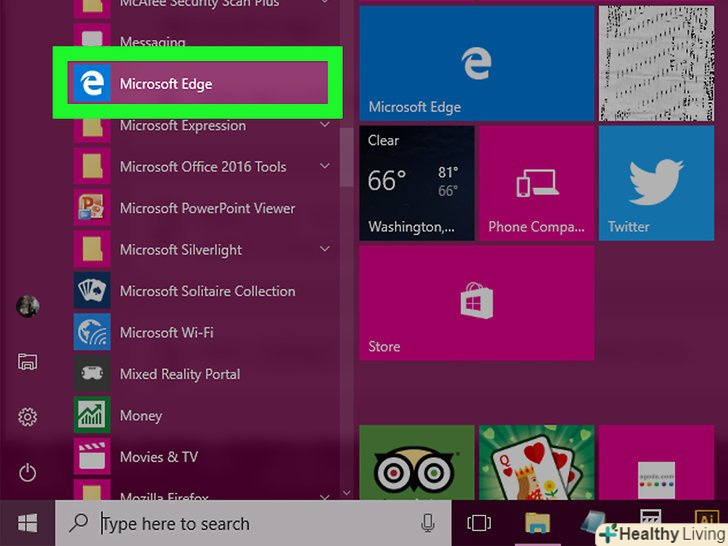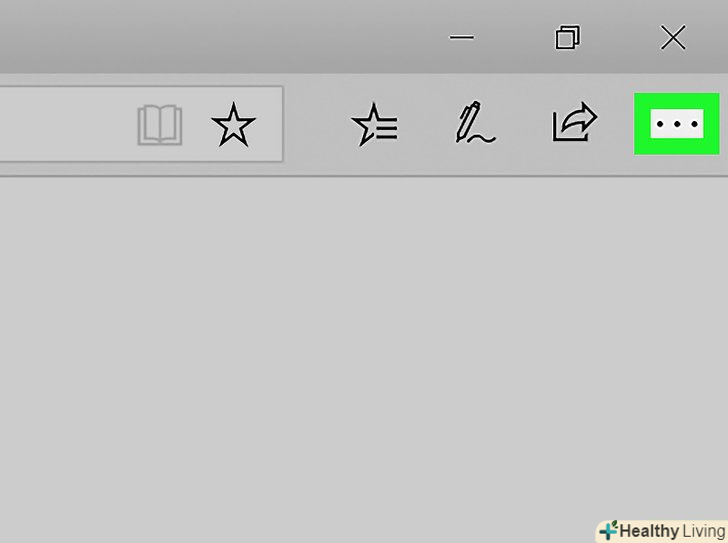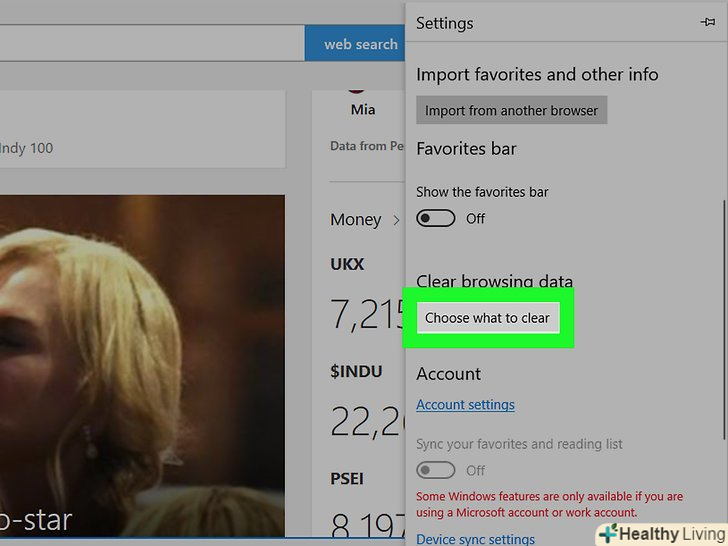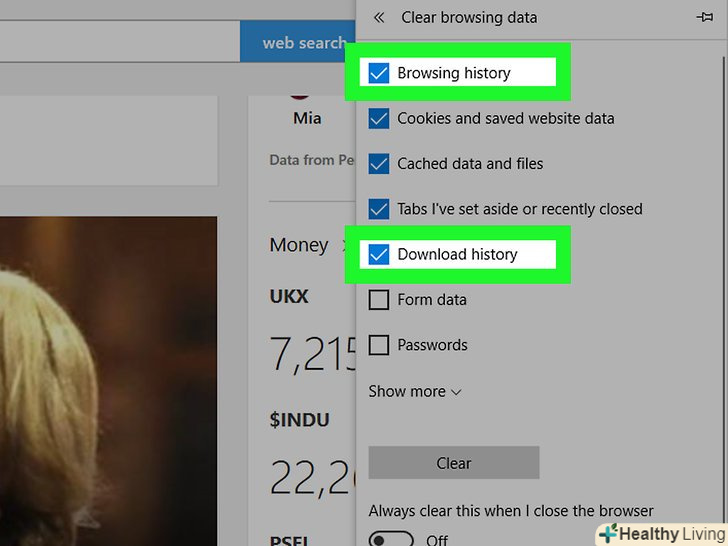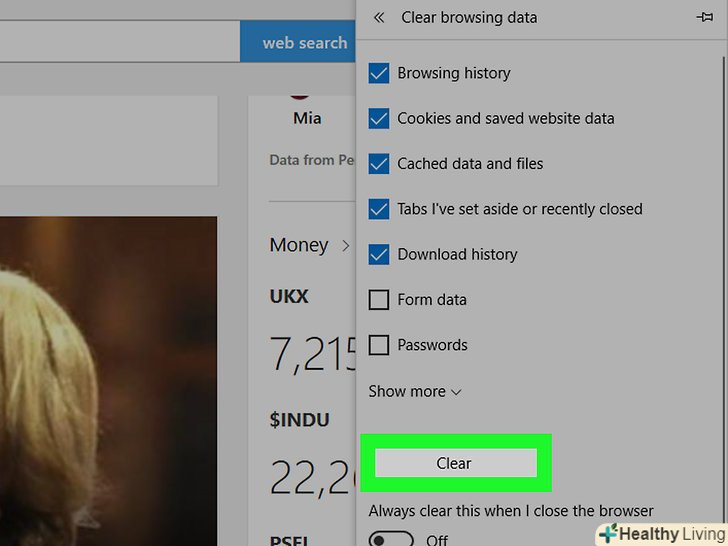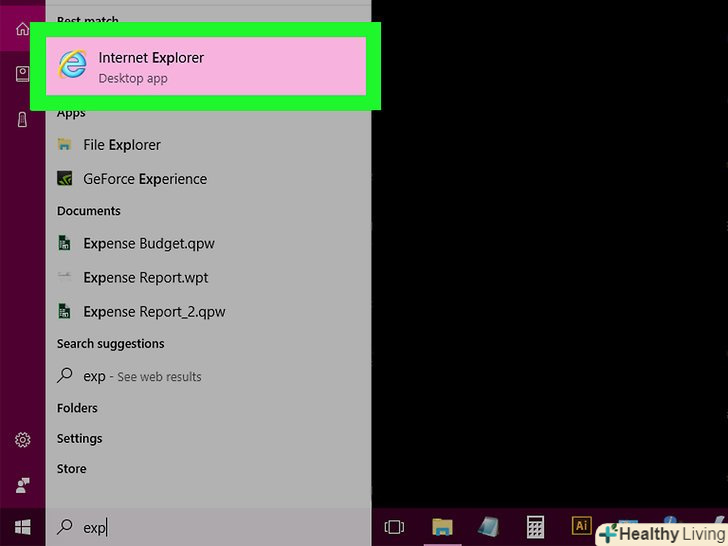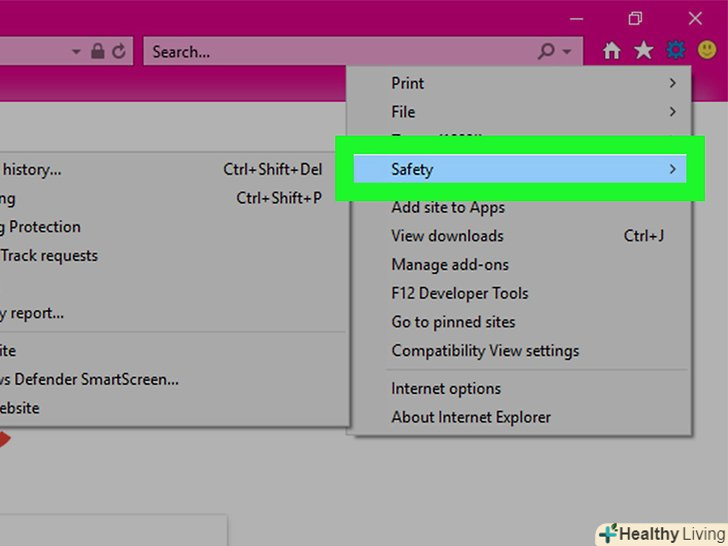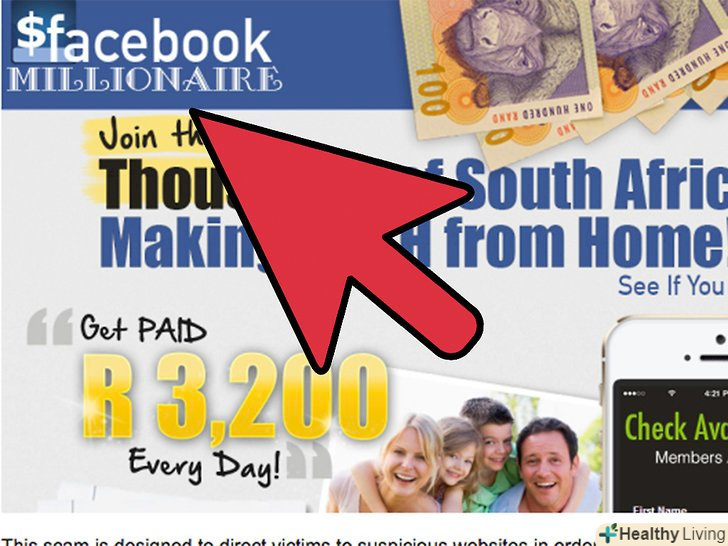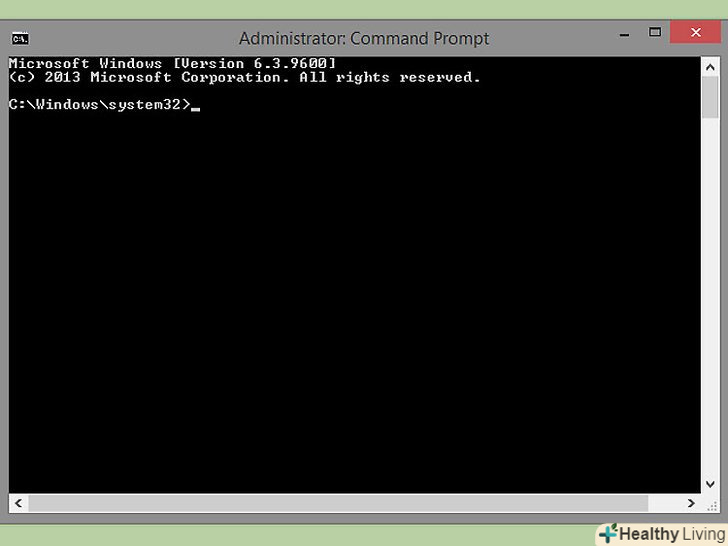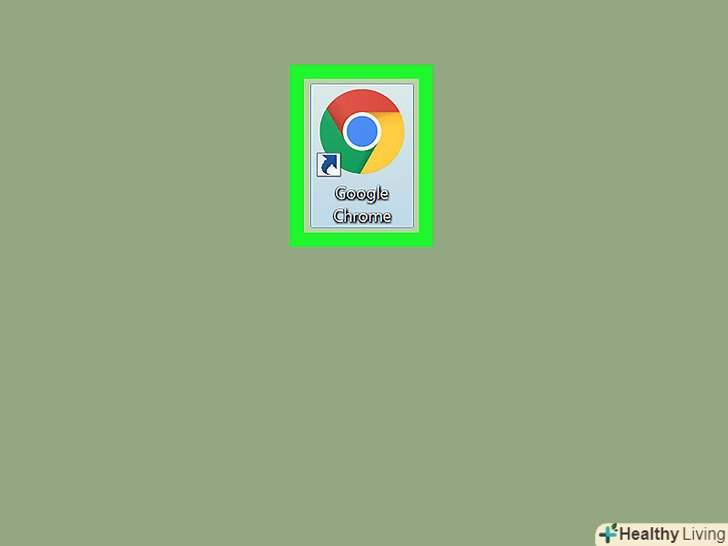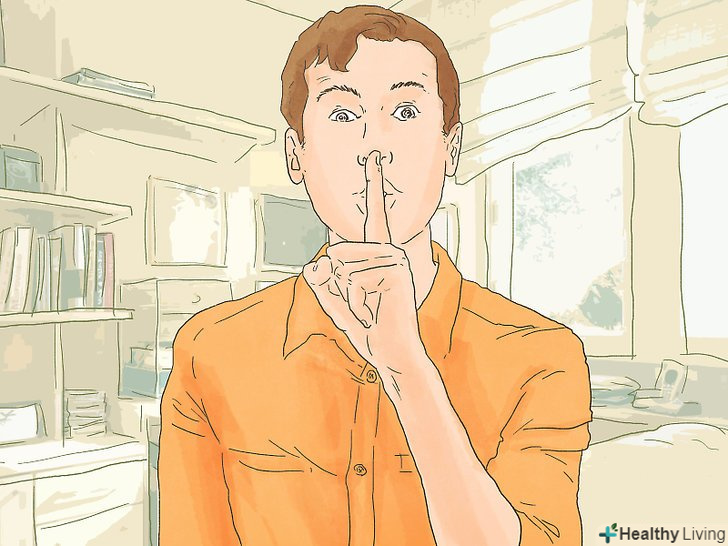З цієї статті ви дізнаєтеся, як очистити журнал додатків, історію провідника, історію пошуку та історію переглядів веб-браузерів на комп'ютері під керуванням Windows.
Кроки
Частина1З 7:
Як очистити журнал додатків
Частина1З 7:
 Клацніть правою кнопкою миші на панелі завдань. панель завдань-це панель у нижній частині екрана. Відкриється меню.
Клацніть правою кнопкою миші на панелі завдань. панель завдань-це панель у нижній частині екрана. Відкриється меню. НатиснітьДиспетчер задач.ця опція знаходиться в нижній частині меню.
НатиснітьДиспетчер задач.ця опція знаходиться в нижній частині меню.- Також можна натиснутиCtrl+⇧ Shift+Esc.
 Клацніть поЖурнал додатків.ця вкладка знаходиться у верхній частині Диспетчера завдань.
Клацніть поЖурнал додатків.ця вкладка знаходиться у верхній частині Диспетчера завдань. НатиснітьВидалити журнал використання. це посилання у верхній частині вікна. Буде обнулено час користування кожним додатком.
НатиснітьВидалити журнал використання. це посилання у верхній частині вікна. Буде обнулено час користування кожним додатком.
Частина2З 7:
Як очистити історію провідника
Частина2З 7:
 Відкрийте Провідник. натисніть на значок у вигляді папки на панелі завдань в нижній частині екрана.
Відкрийте Провідник. натисніть на значок у вигляді папки на панелі завдань в нижній частині екрана.
- Також можна натиснути «Пуск» «, ввестипровідник і натиснути «провідник» у верхній частині меню «Пуск».

- Також можна натиснути «Пуск» «
 НатиснітьВид.ця вкладка знаходиться у верхньому лівому куті провідника. Відкриється панель інструментів (у верхній частині провідника).
НатиснітьВид.ця вкладка знаходиться у верхньому лівому куті провідника. Відкриється панель інструментів (у верхній частині провідника). Клацніть поПараметри. це значок у вигляді прямокутника у верхній правій частині провідника. Відкриється вікно "Параметри папок".
Клацніть поПараметри. це значок у вигляді прямокутника у верхній правій частині провідника. Відкриється вікно "Параметри папок".- Якщо при клацанні по «Параметри» відкрилося меню, виберіть в ньому "змінити параметри папок і пошуку".
 Клацніть по вкладціЗагальні.ви знайдете її у верхньому лівому куті вікна "Параметри папок".
Клацніть по вкладціЗагальні.ви знайдете її у верхньому лівому куті вікна "Параметри папок". НатиснітьОчистити.ця опція знаходиться в розділі "Конфіденційність" в нижній частині вікна. З Провідника будуть видалені останні запити.
НатиснітьОчистити.ця опція знаходиться в розділі "Конфіденційність" в нижній частині вікна. З Провідника будуть видалені останні запити.- Якщо ви закріпили на панелі швидкого доступу якісь папки або файли, вони не будуть очищені. Щоб відкріпити папку або файл, клацніть по ним правою кнопкою миші, а потім натисніть «відкріпити від панелі швидкого доступу».
 Сховайте майбутню історію пошуку.для цього приберіть прапорці у опцій " показати недавно використовувалися файли на панелі швидкого доступу» і «показати часто використовувані папки на панелі швидкого доступу» в розділі «Конфіденційність». Так ви приховаєте історію пошуку в Провіднику.
Сховайте майбутню історію пошуку.для цього приберіть прапорці у опцій " показати недавно використовувалися файли на панелі швидкого доступу» і «показати часто використовувані папки на панелі швидкого доступу» в розділі «Конфіденційність». Так ви приховаєте історію пошуку в Провіднику. Клацніть поOK.ця опція знаходиться в нижній частині вікна "Параметри папок". Історія провідника буде очищена.
Клацніть поOK.ця опція знаходиться в нижній частині вікна "Параметри папок". Історія провідника буде очищена.
Частина3З 7:
Як очистити історію пошуку меню " Пуск»
Частина3З 7:
 Клацніть по значку пошуку. цей значок у вигляді лупи знаходиться праворуч від логотипу Windows в нижньому лівому кутку екрану. Відкриється рядок пошуку.
Клацніть по значку пошуку. цей значок у вигляді лупи знаходиться праворуч від логотипу Windows в нижньому лівому кутку екрану. Відкриється рядок пошуку.- Якщо ви не бачите цей значок, клацніть правою кнопкою миші на панелі завдань і натисніть «Пошук» &#gt; «Показати значок пошуку».
 Натисніть на значок. він знаходиться зліва від рядка пошуку. Відкриються параметри пошуку.
Натисніть на значок. він знаходиться зліва від рядка пошуку. Відкриються параметри пошуку.
 Натисніть на вкладкуДозволи та журнал.ви знайдете її в лівій частині вікна.
Натисніть на вкладкуДозволи та журнал.ви знайдете її в лівій частині вікна. Клацніть поОчистити журнал пристрою. Ця опція знаходиться посередині вікна. Так ви очистите історію пошуку на комп'ютері.
Клацніть поОчистити журнал пристрою. Ця опція знаходиться посередині вікна. Так ви очистите історію пошуку на комп'ютері. НатиснітьПараметри журналу пошуку. це посилання знаходиться в розділі "Журнал пошуку". Відкриється сторінка Bing з вашими пошуковими запитами, зазначеними в хронологічному порядку.
НатиснітьПараметри журналу пошуку. це посилання знаходиться в розділі "Журнал пошуку". Відкриється сторінка Bing з вашими пошуковими запитами, зазначеними в хронологічному порядку.- Щоб відкрити цю сторінку, комп'ютер повинен бути підключений до Інтернету.
 НатиснітьПерегляд і очищення журналу пошуку. це кнопка у верхній частині сторінки Bing.
НатиснітьПерегляд і очищення журналу пошуку. це кнопка у верхній частині сторінки Bing. Клацніть поОчистити журнал дій. це посилання знаходиться в правій частині сторінки.
Клацніть поОчистити журнал дій. це посилання знаходиться в правій частині сторінки.- Можливо, спочатку вам доведеться увійти до свого облікового запису Microsoft. Для цього натисніть "увійти" у верхньому правому куті сторінки, а потім введіть адресу електронної пошти та пароль. Тепер перейдіть на вкладку "Журнал дій" у верхній частині вікна.
 НатиснітьОчистити, коли з'явиться запит.з історії пошуку будуть видалені всі онлайн-результати.
НатиснітьОчистити, коли з'явиться запит.з історії пошуку будуть видалені всі онлайн-результати.
Частина4З 7:
Як очистити історію перегляду Chrome
Частина4З 7:
 Відкрийте Google Chrome. Значок цього браузера має вигляд червоно-жовто-зеленого кола з синім центром.
Відкрийте Google Chrome. Значок цього браузера має вигляд червоно-жовто-зеленого кола з синім центром.
 Клацніть по⋮. цей значок знаходиться у верхньому правому куті вікна Chrome. Розкриється меню.
Клацніть по⋮. цей значок знаходиться у верхньому правому куті вікна Chrome. Розкриється меню. ВиберітьДодаткові інструменти.ця опція знаходиться в нижній частині меню. Відкриється спливаюче меню.
ВиберітьДодаткові інструменти.ця опція знаходиться в нижній частині меню. Відкриється спливаюче меню. НатиснітьВидалення даних про переглянуті сторінки.ця опція знаходиться у верхній частині спливаючого меню. Відкриється сторінка історії переглядів.
НатиснітьВидалення даних про переглянуті сторінки.ця опція знаходиться у верхній частині спливаючого меню. Відкриється сторінка історії переглядів. Виберіть часовий інтервал.відкрийте випадаюче меню праворуч від "видалити наступні елементи «і виберіть одну з опцій, що відобразилися (наприклад,»за минулу годину").
Виберіть часовий інтервал.відкрийте випадаюче меню праворуч від "видалити наступні елементи «і виберіть одну з опцій, що відобразилися (наприклад,»за минулу годину").- Якщо вибрати опцію "за весь час", буде видалена вся історія переглядів.
 Встановіть прапорці у "історія переглядів»і "історія завантажень". ці опції відносяться до історії переглядів.
Встановіть прапорці у "історія переглядів»і "історія завантажень". ці опції відносяться до історії переглядів. Клацніть поОчистити історію. це Синя кнопка в нижній частині вікна. Буде очищена історія переглядів і історія завантажень.
Клацніть поОчистити історію. це Синя кнопка в нижній частині вікна. Буде очищена історія переглядів і історія завантажень.
Частина5З 7:
Як очистити історію переглядів Firefox
Частина5З 7:
 Відкрийте Firefox. Значок цього браузера має вигляд синього кулі з помаранчевою лисицею.
Відкрийте Firefox. Значок цього браузера має вигляд синього кулі з помаранчевою лисицею. Клацніть по☰. цей значок знаходиться у верхній правій частині вікна. Відкриється меню.
Клацніть по☰. цей значок знаходиться у верхній правій частині вікна. Відкриється меню. НатиснітьБібліотека.ця опція знаходиться посередині меню.
НатиснітьБібліотека.ця опція знаходиться посередині меню. Клацніть поЖурнал.ця опція знаходиться у верхній частині меню.
Клацніть поЖурнал.ця опція знаходиться у верхній частині меню. НатиснітьВидалити історію.ця опція знаходиться у верхній частині меню. Відкриється спливаюче вікно.
НатиснітьВидалити історію.ця опція знаходиться у верхній частині меню. Відкриється спливаюче вікно. Виберіть часовий інтервал.відкрийте випадаюче меню праворуч від "видалити «і виберіть одну з опцій (наприклад,»за останню годину").
Виберіть часовий інтервал.відкрийте випадаюче меню праворуч від "видалити «і виберіть одну з опцій (наприклад,»за останню годину").- Якщо вибрати опцію "Все", буде видалена вся історія переглядів.
 Натисніть на значок у вигляді стрілки зліва від "подробиці".відкриється меню.
Натисніть на значок у вигляді стрілки зліва від "подробиці".відкриється меню. Встановіть значок у " Журнал відвідувань і завантажень».ви знайдете цю опцію у верхній частині меню.
Встановіть значок у " Журнал відвідувань і завантажень».ви знайдете цю опцію у верхній частині меню.- Якщо хочете, приберіть прапорці У інших опцій.
 НатиснітьВидалити зараз.ця опція знаходиться в нижній частині меню. Так ви очистите історію Firefox за вибраний часовий діапазон.
НатиснітьВидалити зараз.ця опція знаходиться в нижній частині меню. Так ви очистите історію Firefox за вибраний часовий діапазон.
Частина6З 7:
Як очистити історію перегляду Edge
Частина6З 7:
 Відкрийте Microsoft Edge. Значок цього браузера має вигляд білої літери "e «на синьому тлі або просто синьої літери»е".
Відкрийте Microsoft Edge. Значок цього браузера має вигляд білої літери "e «на синьому тлі або просто синьої літери»е". Клацніть по⋯.ця опція знаходиться у верхньому правому куті вікна Edge. Розкриється меню.
Клацніть по⋯.ця опція знаходиться у верхньому правому куті вікна Edge. Розкриється меню. НатиснітьПараметри.ця опція знаходиться внизу меню.
НатиснітьПараметри.ця опція знаходиться внизу меню. Прокрутіть вниз і натиснітьВиберіть, що очистити.ця опція знаходиться в розділі "Очистити історію".
Прокрутіть вниз і натиснітьВиберіть, що очистити.ця опція знаходиться в розділі "Очистити історію". Встановіть прапорці біля "історія завантажень»і "історія переглядів".якщо хочете, поставте прапорці і У інших опцій.
Встановіть прапорці біля "історія завантажень»і "історія переглядів".якщо хочете, поставте прапорці і У інших опцій. НатиснітьОчистити.ця опція знаходиться посередині меню. Історія переглядів і завантажень буде очищена.
НатиснітьОчистити.ця опція знаходиться посередині меню. Історія переглядів і завантажень буде очищена.
Частина7З 7:
Як очистити історію перегляду Internet Explorer
Частина7З 7:
 Відкрийте Internet Explorer. Значок цього браузера має вигляд блакитної літери "e".
Відкрийте Internet Explorer. Значок цього браузера має вигляд блакитної літери "e".- Клацніть по "Налаштування".ця опція знаходиться у верхньому правому куті вікна Internet Explorer. Розкриється меню.

 ВиберітьБезпека.ви знайдете цю опцію у верхній частині меню. Відкриється меню.
ВиберітьБезпека.ви знайдете цю опцію у верхній частині меню. Відкриється меню.